Speicherformat, Speicherformat -16, Seite 7-16 – TA Triumph-Adler 206ci Benutzerhandbuch
Seite 235: Anzeige aufrufen, Speicherformat auswählen
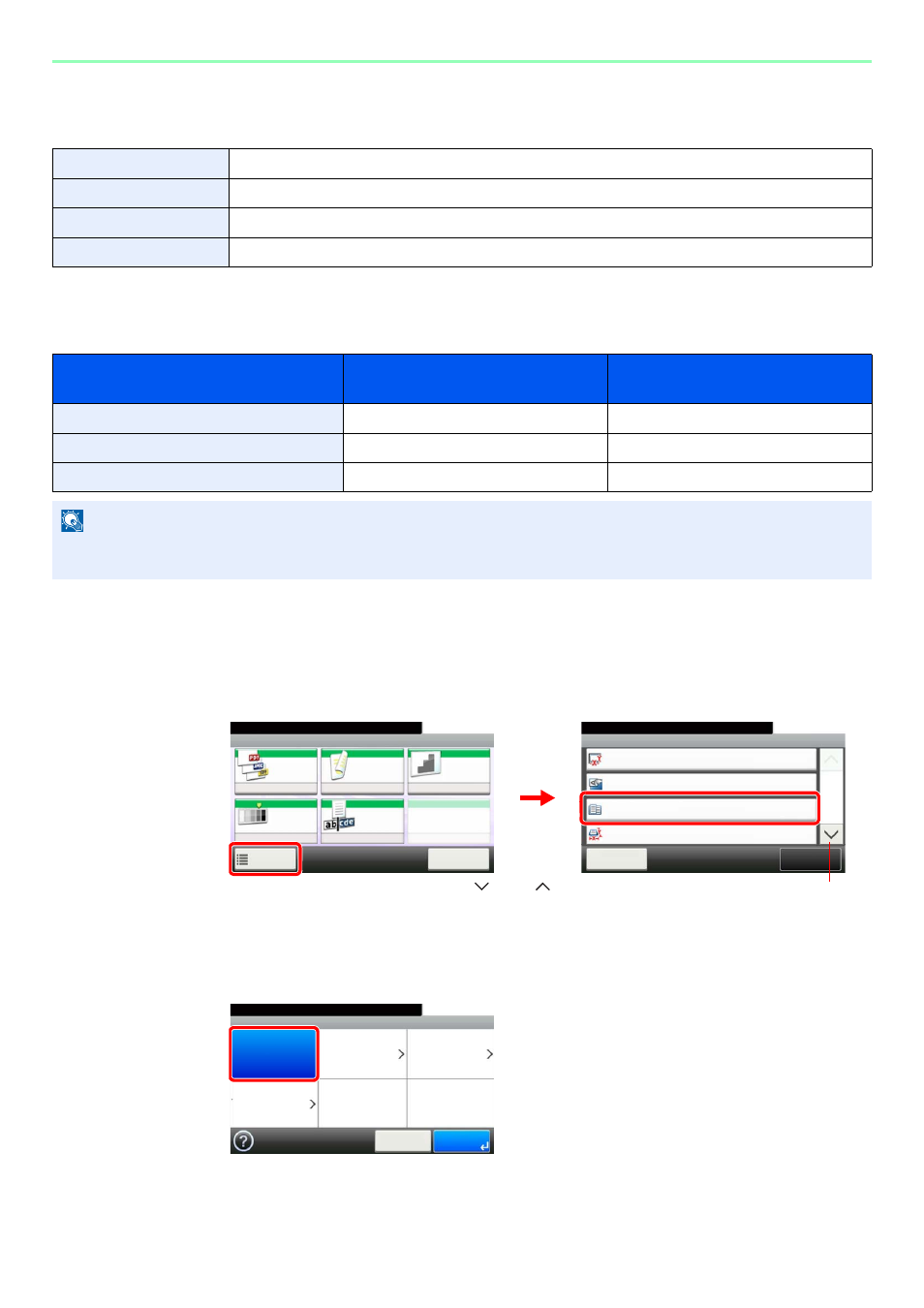
7-16
Dokumentenbox > Funktionen der Dokumentenbox
Speicherformat
Wählen Sie das Format des zu speichernden Bilds aus.
Verhältnis zwischen Originalformat, Sendeformat und Zoom
(Seite 3-36), Speicherformat und Zoom (Seite 3-62) stehen in einem Verhältnis zueinander. Details
entnehmen Sie der folgenden Tabelle.
1
Anzeige aufrufen.
1
Siehe Dokumente auf USB-Speicher ablegen (Scan in USB) auf Seite 7-6 zum Aufruf der
korrekten Anzeige.
2
2
Speicherformat auswählen.
[Wie Originalformat]
Wie Originalformat
Das Bild wird automatisch in der gleichen Größe wie das Original gewählt.
Metrisch (Europa)
A3, A4, A5, A6, B4, B5, B6, Folio oder 216 × 340 mm
Zoll (USA)
Ledger, Letter, Legal, Statement, 11 × 15", oder Oficio II
Andere
8K, 16K, Hagaki oder Oufuku Hagaki
Originalformat und gewünschtes
Speicherformat sind
Gleich
Unterschiedlich
Originalformat
Erforderlichenfalls angeben.
Erforderlichenfalls angeben.
Speicherformat
Wählen Sie [Wie Original].
Wählen Sie das gewünschte Format.
Zoom
Wählen Sie [100%] (oder [Autom.]).
Wählen Sie [Autom.].
HINWEIS
Wenn Sie ein Speicherformat wählen, das nicht dem Originalformat entspricht und dann Zoom [100%] auswählen,
können Sie das Originalformat in seiner tatsächlichen Größe (Kein Zoom) speichern.
Bereit zum Speichern in die Box.
Funktionen
Originalformat
Automatisch
㪪㪺㪿㫃㫀㪼㬕㪼㫅
10:10
Originalausrichtung
Oberkante oben
Wie Originalformat
Speicherformat
1/3
Dazu/Änd.
Schnellw.
Ungleich große Originale
Aus
Bereit zum Speichern in die Box.
Datei speich.
Datei-
format
2seit/Buch
Original
Scan
Auflösung
㪟㪼㫃㫃㫀㪾㫂㪼㫀㫋
Eingabe
Dateiname
Normal 0
1-seitig
300x300dpi
doc
㪝㫌㫅㫂㫋㫀㫆㫅㪼㫅
10:10
㪘㪹㪹㫉㪼㪺㪿㪼㫅
G
B
0096_00
G
B
0098_00
2
1
Über die Tasten [
] oder [
] bewegen Sie die Anzeige aufwärts oder abwärts.
G
B
01
32_00
Bereit zum Speichern in die Box.
Speicherformat
Wie
Originalformat
㪤㪼㫋㫉㫀㫊㪺㪿
㪱㫆㫃㫃
㪘㫅㪻㪼㫉㪼
10:10
㪘㪹㪹㫉㪼㪺㪿㪼㫅
㪦㪢